AI换脸教程——小白也能立马上手的换脸软件
前言:
软件降低了AI换脸的技术门槛,但与之相应的黑产也快速生长,各种换脸情色视频和软件教程层出不穷,在国内已经形成了一个上游提供软件及技术、中游提供视频、照片定制、下游售卖成品视频,甚至有的商家做的是全产业链的生意。技术无罪,错的是人,希望每个人都能合法使用,让软件能成为你的工具而不是犯罪工具,切记网络不是法外之地,你凝视着深渊时深渊也在凝视着你。
教程介绍(视频+图文):
一、下载安装
二、换前准备
三、开始训练
四、合成视频
下面开始进入图文教程
一、 下载安装
1. 去官网下载软件http://huanyanai.com(可以复制到浏览器打开)
如果官网下载出错可以使用百度网盘链接下载:链接:https://pan.baidu.com/s/1OWyRtg9ZPdWPxv7BWVIv1A 提取码:tkwd (但是速度会很慢,VIP大哥请随意,毕竟这是百度网盘……)
2. 下载后解压文件,将文件解压到任意盘,尽量不要在c盘
解压前:
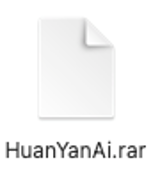
解压后:

解压完成我们点击软件图标开始运行
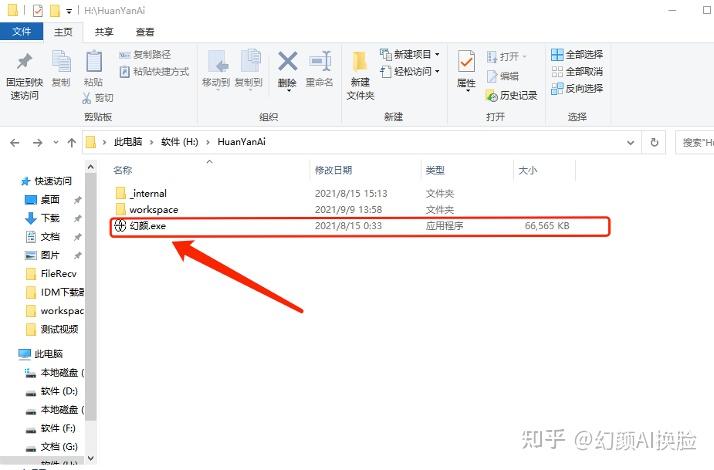
3. 发送软件上面的mac地址给客服激活软件
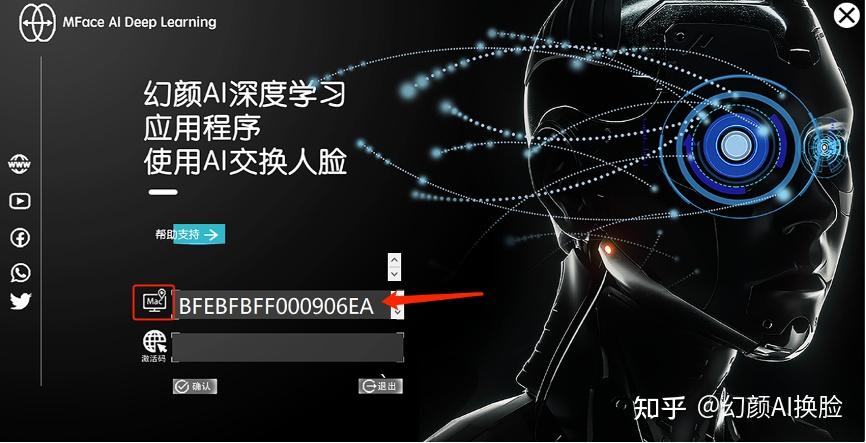
二、 换前准备
这里先讲一下换脸准备工作,首先我们要准备两个东西,一个是脸部素材(简写为:src)和载体素材(简写为:dst)
列:把小红的脸换到小明身上:小红是src脸部小明是dst载体
src和dst可以是图片也可以是视频(视频的原理就是一帧一帧的图片)
一个视频如果有多张人脸是可以选择的,到后面的步骤会提到。
尽量选择高清无遮挡的素材,这样更节省时间,出片的效果也会更好(我做了一张图,便于大家理解)
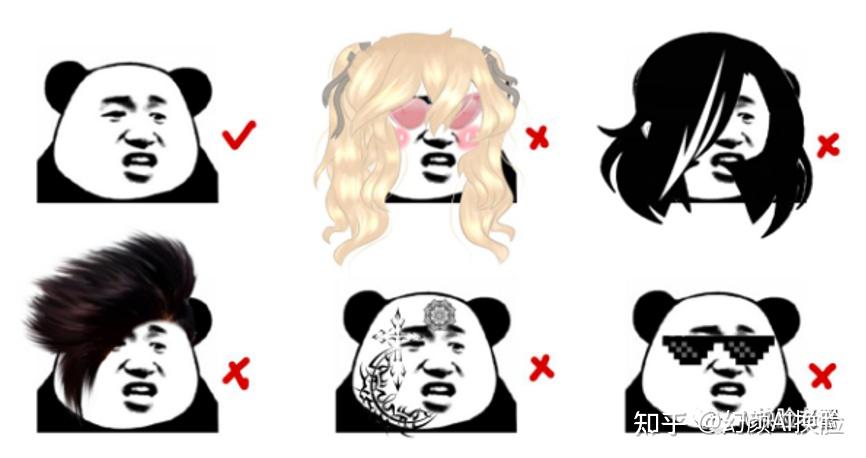
三、 开始训练
我们准备好要换的素材以后,进入程序运行界面
1.我们分别点击“脸部导入”和“载体导入”进入文件夹,选择我们刚刚准备好的dst和src素材导入,导入完成我们点击“下一步”继续运行。
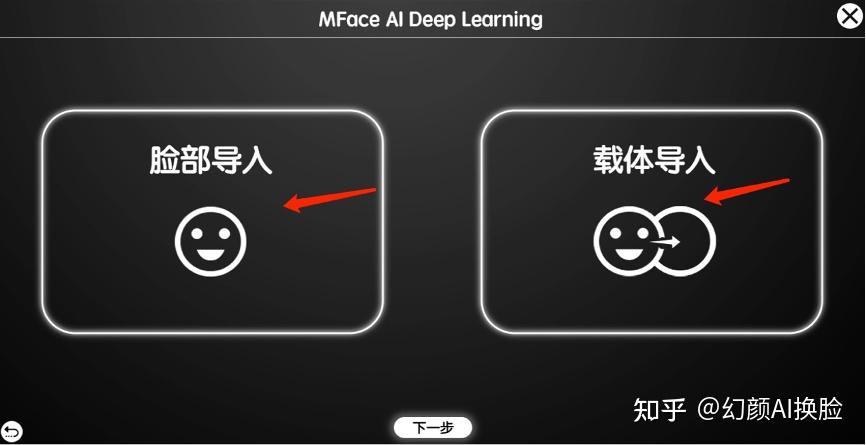
2.进行第二步素材处理
- 如果画面就一张人脸,我们可以直接选择“自动处理”让软件自动为我们筛选提取脸部。
- 如果画面有多张人脸,我们就选择手动筛选,删除掉不要的人脸保留要换的人脸即可。
- 如果画面比较复杂:素材脸部提取完成后,请进入workspace文件夹下的data_src(脸部)文件夹下的aligend文件夹删除不必要的脸部(包括模糊,颠倒)

3.进行第三步遮挡处理
遮挡处理顾名思义就是处理视频画面中脸部有遮挡的部分(列如:发丝,眼镜,其他遮挡等)
- 如果我们有“万能遮罩”可以选择“遮挡自动处理”画出一个区域剩下的就让万能遮挡给你画遮挡的地方。(解放双手必备,省时省心省力)
- 如果没有“万能遮罩”我们就选择“遮挡手动处理”画出视频画面内遮挡比较多的的区域就可以了
- 如果画面比较简单,也可以不用画脸的直接进入“下一步”
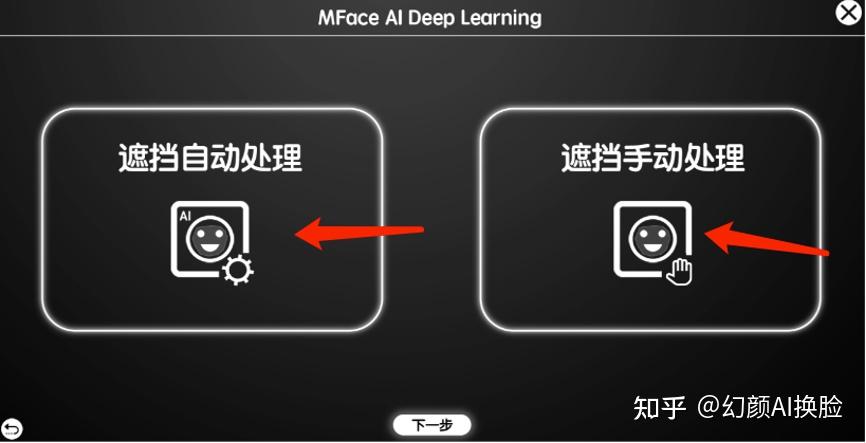
注意:遮挡处理这里是进入画脸的界面,你可以运用画脸功能画出你想换的地方,比如我只想要迪丽热巴的眼睛。(如下图)

你也可以运用这个功能做风格迁移,动漫换脸,各种画面的融合,更多的玩法可以关注我们官方。
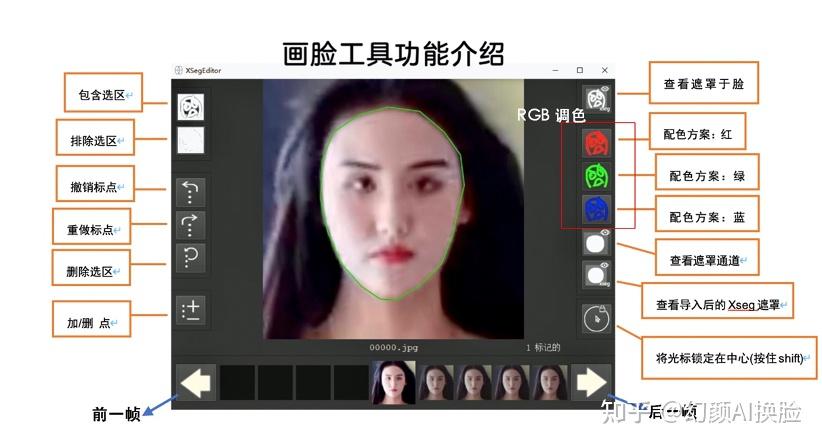
4. 进行视频训练
- 电脑配置如果超过2g显存,可以点击AI图标直接运行,反之则点击“低配模型点击此处”运行。(显存低于2g,请用quick96模型)
- 点击训练之后,任何提示敲击回车即可,等待软件训练
- 根据个人电脑配置以及素材质量来看效果,一般训练数值达到0.08以下最好;(算力越强的电脑,训练的速度越快,搭配好的模型对细节的处理也会更好)
- 训练开始有一个预览窗口给您查看当前效果,如果觉得融合度合适,点击预览图,回车即可保存,进行“下一步”,反之则继续等待训练。
注:视频训练必须要有模型,可以自行新建训练,也可以购买,如果是新建模型,一直回车到底即可。
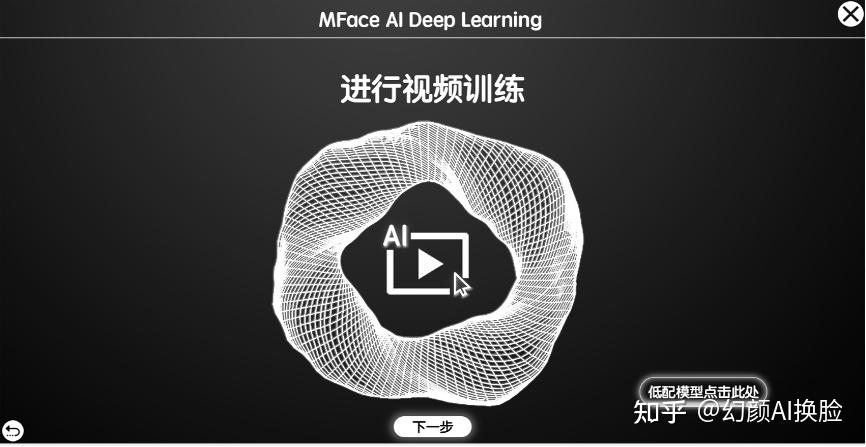
四、 合成视频
1.进行视频画面调色
视频训练完成后,我们可以运行调色,对一些画面的颜色,脸部的锐化遮罩等进行调整
- 电脑配置如果超过2g显存,可以点击“合成”直接运行,反之则点击“低配模型点击此处”运行。(显存低于2g,请用quick96模型)
- 如果画面比较简单,色彩也没有什么问题可以直接点击“合成”然后继续运行“下一步”
注:具体调色技巧可以关注我们官方,由于不同人有审美的差距,这里调色不要套固定公式,自己多试试,会有更多意想不到的效果
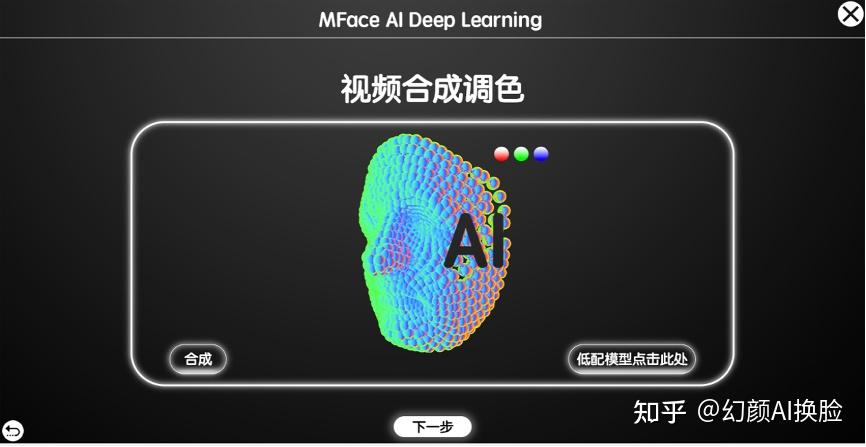
2.合成视频输出
- 这里推荐选择mp4格式视频——点击之后等待进度条到100%就完成了
- 视频保存地方在workspace文件夹内,文件名: huanyan+视频合成日期
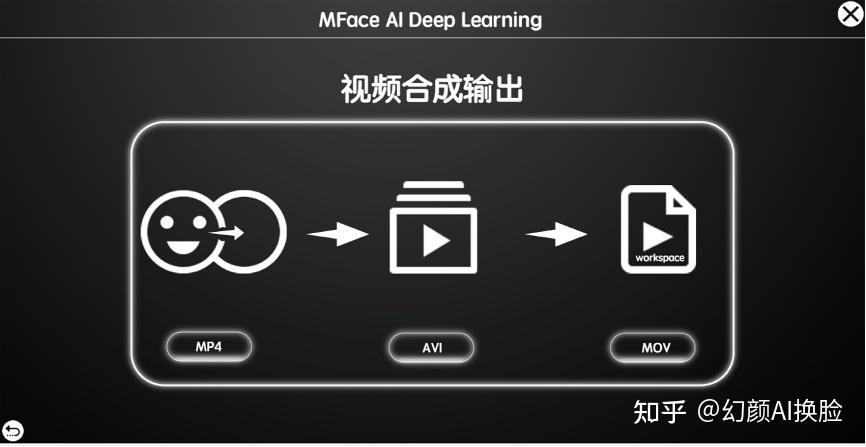
有兴趣的朋友可以联系我们,我们公司开发了包括ai换头,ai换声,实时直播换脸,网页换脸等软件,正在进行内测,希望各位能给出宝贵的意见。
(下载链接打不开可以私信客服)
这是水淼·EyouCMS站群文章更新器的试用版本更新的文章,故有此标记(2023-07-15 13:06:48)





